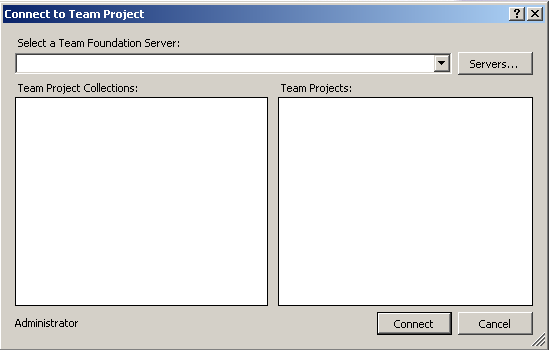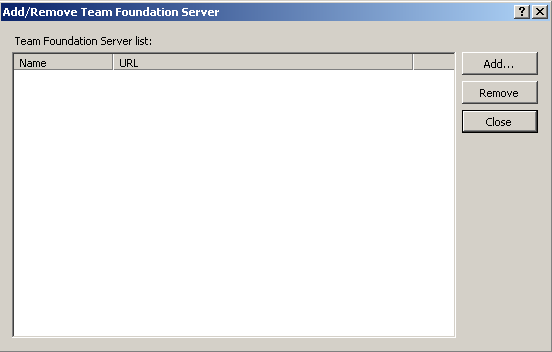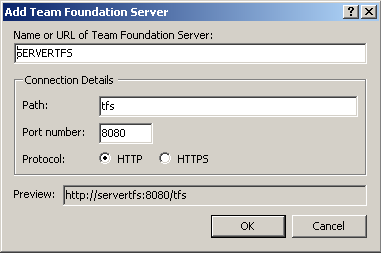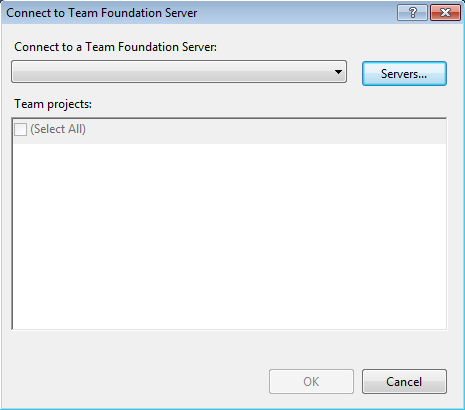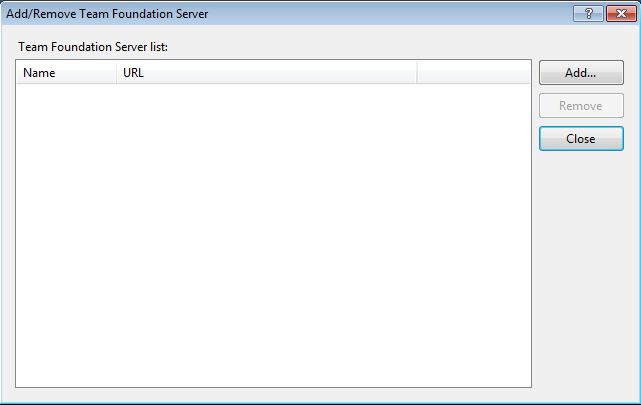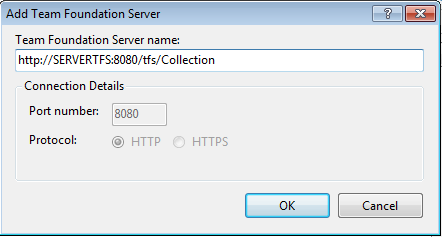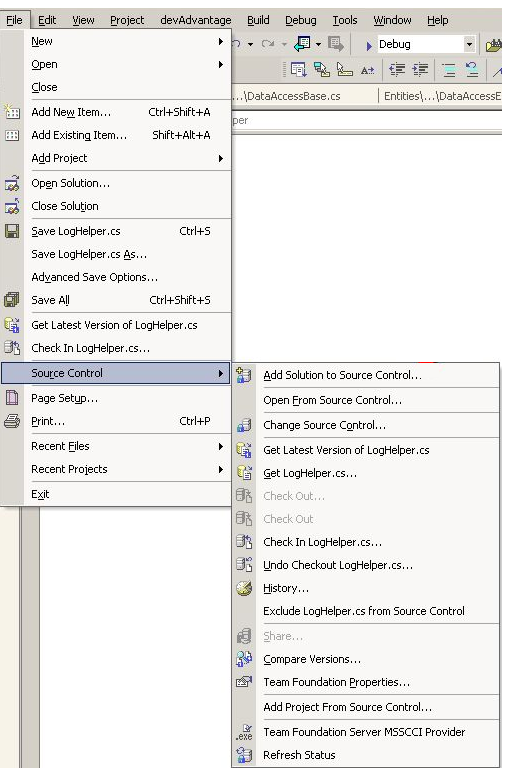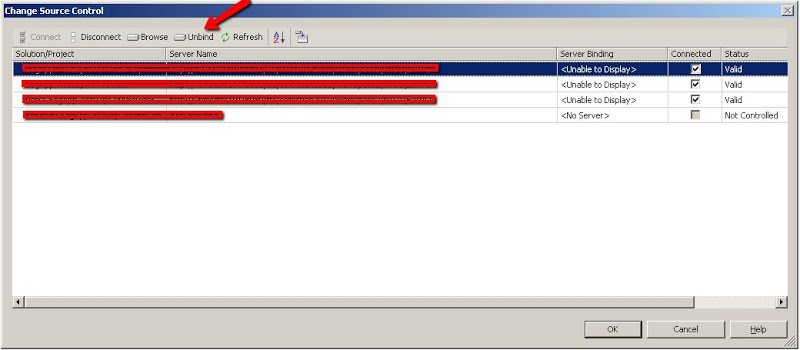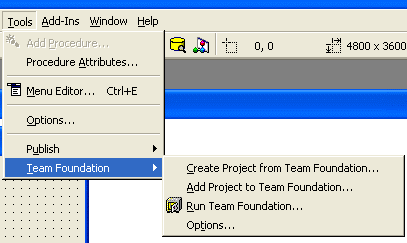Imagine a seguinte situação na sua empresa: eu quero instalar o Team Foundation Server 2012, mas tenho dúvidas de como conectar todas as versões do Visual Studio para o correto versionamento de código, o vínculo de Work Items e a chamada de Builds.
Nesse cenário sua empresa possui desenvolvimento de softwares nas diferentes versões do Visual Studio:
- Visual Studio 2010;
- Visual Studio 2008;
- Visual Studio 2005;
- Visual Studio .NET 2003;
- Visual Basic 6.0 SP6
Nesse artigo irei repassar todos os downloads necessários a essa conectividade, bem como as devidas particularidades de configuração.
Conectividade Visual Studio 2010
Para a configuração de conectividade para os softwares desenvolvidos em Visual Studio 2010 você irá precisar do seguinte download:
Visual Studio 2010 SP1 Team Foundation Server 2012 Compatibility GDR
Após a instalação do plug-in de conectividade, faça a inclusão do servidor do Team Foundation Server através da IDE do Visual Studio 2010.
- Faça a inclusão do Servidor do TFS 2012 (botão Servers)
- Clique no botão Add… e inclua o nome do servidor do TFS 2012
Conectividade Visual Studio 2008
Para a configuração de conectividade para os softwares desenvolvidos em Visual Studio 2008 você irá precisar dos seguintes downloads (instale-os na ordem indicada abaixo):
Visual Studio Team System 2008 Team Explorer
Microsoft Visual Studio 2008 Service Pack 1 (Installer)
Após a instalação dos plug-ins de conectividade, faça a inclusão do servidor do Team Foundation Server através da IDE do Visual Studio 2008.
- Faça a inclusão do Servidor do TFS 2012 (botão Servers)
- Clique no botão Add… e inclua o nome do servidor do TFS 2012
- Aqui vem a particularidade de conexão para o Visual Studio 2008. É necessário a digitação de toda a URL de conexão para o TFS 2012 (URL + porta + Collection) conforme demonstrado abaixo:
Conectividade Visual Studio 2005, Visual Studio .NET 2003 e Visual Basic 6.0 SP6
Para a configuração de conectividade para os softwares desenvolvidos em Visual Studio 2005, Visual Studio .NET 2003 e Visual Basic 6.0 SP6 você irá precisar dos seguintes downloads:
Team Explorer for Microsoft Visual Studio 2012
Microsoft Visual Studio Team Foundation Server 2012 MSSCCI Provider 32-bit
Para a conectividade do Visual Studio 2005 e Visual Studio .NET 2003, após a instalação dos plug-ins, siga os passos abaixo:
- Selecionando o Source Control
- No Visual Studio .NET 2003, acesse o Menu Tools à Options. Na pasta Source Control escolha a opção Custom para acessar o TFS 2012.
- No Visual Studio 2005, acesso o Menu Tools à Options. Na pasta Source Control, escolha Plug-in Selection e escolha a opção Team Foundation Server
- Acesse o menu File à Source Control à Add Solution to Source Control conforme a figura abaixo (opção válida para novos projetos):
- Acesse o menu File à Source Control à Change Source Control conforme a figura abaixo (opção projetos existentes no Source Control do TFS 2012). Clique no botão Bind/Unbind para fazer o vínculo da Solution com Team Foundation Server 2012.
Para a conectividade do Visual Basic 6.0 SP6, após a instalação dos plug-ins, siga os passos abaixo:
- Selecionando o Source Control
- O Visual Basic não possui um menu específico para fazer a alteração do Source Control vigente para a sua IDE. Para isso é necessário fazer a devida configuração no regedit. Siga os passos abaixo para realizar essa configuração:
- Clique em Iniciar, clique em Executar, digite regedit e, em seguida, clique em OK para abrir o Editor do registro.
- No Editor do registro, expanda a seguinte chave do registro:
- HKEY_LOCAL_MACHINE\SOFTWARE\SourceCodeControlProvider\InstalledSCCProviders
- No painel direito, clique duas vezes na chave do registro do provedor de controle de origem que você deseja usar (por exemplo, Microsoft Visual Microsoft Team Foundation Server MSSCCI Provider) e, em seguida, copiar os dados desta chave para a área de transferência (por exemplo, SOFTWARE\Microsoft\Team Foundation Server MSSCCI Provider).
- No painel esquerdo, clique em SourceCodeControlProvider.
- No painel direito, clique duas vezes em ProviderRegKey.
- Na caixa de diálogo Editar seqüência, substitua todo o texto na caixa Dados do valor com o conteúdo da área de transferência e, em seguida, clique em OK.
- Feche o editor do registro.
- Após a configuração do Provider, abra o Visual Basic 6.0 SP6. No menu aparecerá as opções de conexão com o Team Foundation Server 2012.
- O Visual Basic não possui um menu específico para fazer a alteração do Source Control vigente para a sua IDE. Para isso é necessário fazer a devida configuração no regedit. Siga os passos abaixo para realizar essa configuração:
Agora podemos tranquilamente conectar todas as versões do Visual Studio ao Team Foundation Server 2012 e colocar todos os nossos projetos e ambientes dentro de uma mesma plataforma.
Até o próximo post.
Vinicius Moura.
Vinicius Moura
Consultor ALM na empresa Lambda3. Formado em Tecnologia da Informação pela Universidade Presbiteriana Mackenzie. Pós graduado em Gestão de Tecnologia da Informação pela FIAP. Certificação Microsoft 70-512 Visual Studio Team Foundation Server 2010, Administration